ჩართეთ ან გამორთეთ მომხმარებლის პირველი შესვლის ანიმაცია Windows 10-ში
Miscellanea / / November 28, 2021
ჩართეთ ან გამორთეთ მომხმარებლის პირველი შესვლის ანიმაცია Windows 10-ში: როდესაც პირველად შედიხართ Windows 10-ში, ალბათ გახსოვთ შესვლის პირველი ანიმაცია, რომელიც აჩვენებს დეტალურ მომზადების ეკრანებს, რასაც მოჰყვება მისასალმებელი გაკვეთილი. ჩემს შემთხვევაში შესვლის ეს ანიმაცია უბრალოდ დროის კარგვაა და მისი გამორთვა გამოიწვევს ახალი ანგარიშის უფრო სწრაფ შექმნას. ასევე, ყოველ ჯერზე, როდესაც შექმნით ახალ მომხმარებლის ანგარიშს Windows 10-ში და მომხმარებლის პირველად შესვლისას ისინი ასევე ხედავენ შესვლის ამ შემაშფოთებელ ანიმაციას.
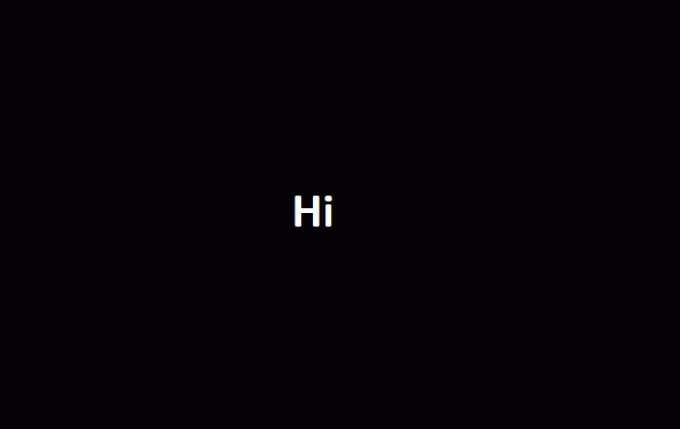
საბედნიეროდ, Windows 10 გაძლევთ საშუალებას ჩართოთ ან გამორთოთ ეს ანიმაციები, მაგრამ მხოლოდ Pro ან Enterprise Editions-ისთვის. Windows 10 Home ვერსიის მომხმარებლებისთვის, მათ უნდა შეცვალონ ეს პარამეტრები რეესტრის საშუალებით, მაგრამ მაინც, ეს მიღწევადია. ასე რომ, დროის დაკარგვის გარეშე ვნახოთ, როგორ ჩართოთ ან გამორთოთ მომხმარებლის პირველი შესვლის ანიმაცია Windows 10-ში ქვემოთ ჩამოთვლილი სახელმძღვანელოს დახმარებით.
შინაარსი
- ჩართეთ ან გამორთეთ მომხმარებლის პირველი შესვლის ანიმაცია Windows 10-ში
- მეთოდი 1: ჩართეთ ან გამორთეთ პირველი შესვლის ანიმაცია რეესტრის გამოყენებით
- მეთოდი 2: ჩართეთ ან გამორთეთ პირველი შესვლის ანიმაცია ჯგუფის პოლიტიკის რედაქტორის გამოყენებით
ჩართეთ ან გამორთეთ მომხმარებლის პირველი შესვლის ანიმაცია Windows 10-ში
დარწმუნდით, რომ შექმენით აღდგენის წერტილი მხოლოდ იმ შემთხვევაში, თუ რამე არასწორია.
მეთოდი 1: ჩართეთ ან გამორთეთ პირველი შესვლის ანიმაცია რეესტრის გამოყენებით
1. დააჭირეთ Windows Key + R და შემდეგ ჩაწერეთ რეგედიტი და დააჭირეთ Enter-ს რეესტრის რედაქტორის გასახსნელად.

2. გადადით შემდეგ რეესტრის გასაღებზე:
HKEY_LOCAL_MACHINE\SOFTWARE\Microsoft\Windows NT\CurrentVersion\Winlogon
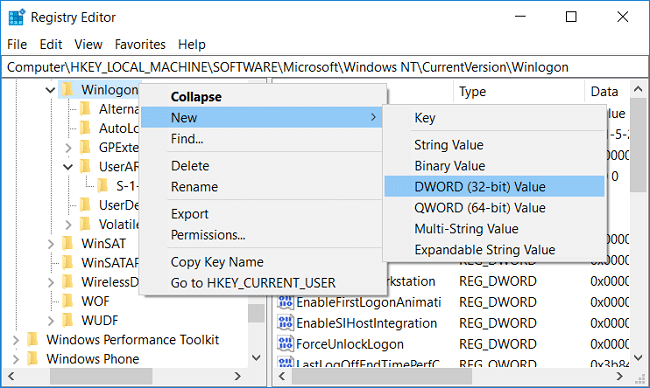
3. დააწკაპუნეთ მაუსის მარჯვენა ღილაკით Winlogon-ზე და აირჩიეთ ახალი > DWORD (32-ბიტიანი) მნიშვნელობა.
4. დაასახელეთ ეს DWORD როგორც EnableFirstLogon Animation შემდეგ ორჯერ დააწკაპუნეთ მასზე და შეცვალეთ მისი მნიშვნელობა:
0 – თუ გსურთ გამორთოთ პირველი შესვლის ანიმაცია
1– თუ გსურთ ჩართოთ პირველი შესვლის ანიმაცია

5. დააწკაპუნეთ OK და დახურეთ ყველაფერი.
6. გადატვირთეთ კომპიუტერი ცვლილებების შესანახად.
მეთოდი 2: ჩართეთ ან გამორთეთ პირველი შესვლის ანიმაცია ჯგუფის პოლიტიკის რედაქტორის გამოყენებით
1. დააჭირეთ Windows Key + R და შემდეგ ჩაწერეთ gpedit.msc და დააჭირეთ Enter.

2. გადადით შემდეგ გზაზე:
კომპიუტერის კონფიგურაცია > ადმინისტრაციული შაბლონები > სისტემა > შესვლა
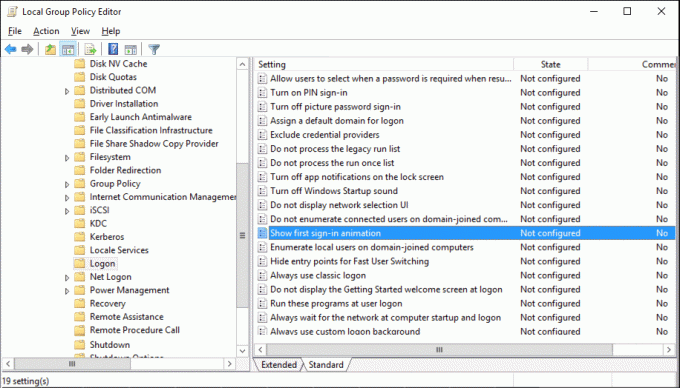
3. აირჩიეთ შესვლა, შემდეგ მარჯვენა ფანჯრის პანელში ორჯერ დააწკაპუნეთ პირველი შესვლის ანიმაციის ჩვენება და დააყენეთ მისი პარამეტრები შემდეგნაირად:
ჩართულია – თუ გსურთ ჩართოთ პირველი შესვლის ანიმაცია
გამორთულია – თუ გსურთ გამორთოთ პირველი შესვლის ანიმაცია
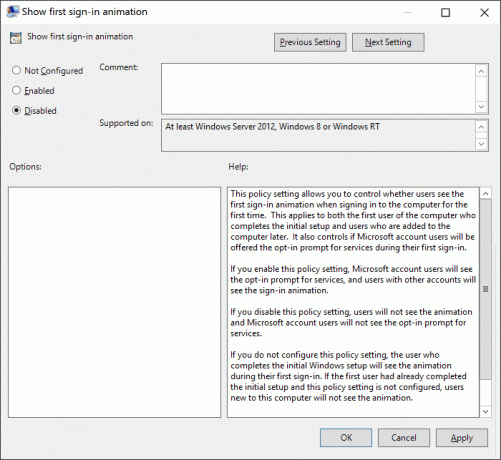
Შენიშვნა: თუ დაყენებულია "არ არის კონფიგურირებულიმაშინ მხოლოდ პირველი მომხმარებელი, რომელიც დაასრულებს Windows-ის თავდაპირველ დაყენებას, დაინახავს
ანიმაცია, მაგრამ ამ კომპიუტერზე დამატებული ყველა სხვა შემდეგი მომხმარებელი ვერ ნახავს შესვლის პირველ ანიმაციას.
4.დააწკაპუნეთ Apply შემდეგ OK.
5. გადატვირთეთ კომპიუტერი ცვლილებების შესანახად.
რეკომენდებულია:
- ჩართეთ ან გამორთეთ ხაზგასმული წვდომის გასაღების მალსახმობები Windows 10-ში
- როგორ ვნახოთ მომხმარებლის ანგარიშის დეტალები Windows 10-ში
- ავტომატურად შედით მომხმარებლის ანგარიშში Windows 10-ში
- Windows 10-ში მომხმარებლის ანგარიშების ჩართვა ან გამორთვა
ეს არის ის, რაც თქვენ წარმატებით ისწავლეთ როგორ ჩართოთ ან გამორთოთ მომხმარებლის პირველი შესვლის ანიმაცია Windows 10-ში მაგრამ თუ ჯერ კიდევ გაქვთ რაიმე შეკითხვები ამ სახელმძღვანელოსთან დაკავშირებით, მოგერიდებათ დაუსვათ ისინი კომენტარების განყოფილებაში.



